【北京迅為】iTOP-LS2K0500開發板快速使用編譯環境ubuntu20.04第一章加載迅為提供Ubuntu20.04
iTOP-LS2K0500開發板從CPU自主指令系統到開發板每一個元器件,做到100%全國產化。

【公眾號】迅為電子,了解更多資訊
-----------------------
第一章 加載迅為提供 Ubuntu20.04
1.1 安裝虛擬機 VMware 軟件
這里我們使用的是VMware15.5版本,當然其他版本也是可以,比如VMware16.6版本。
VMware軟 件 安 裝 包 可 以 直 接 在VMware官 網 下 載 , 官 網 地 址 :
https://www.vmware.com/cn.html。網盤資料中也提供了VMware的軟件安裝包,安裝包位置
:iTOP-LS2K0500開發板資料\03_開發所需軟件及驅動\03_VMware15.5
VM軟件的安裝十分簡單,我們雙擊打開VMware-workstation-full-15.5.0-14665864.exe
進入安裝界面,如下圖所示:
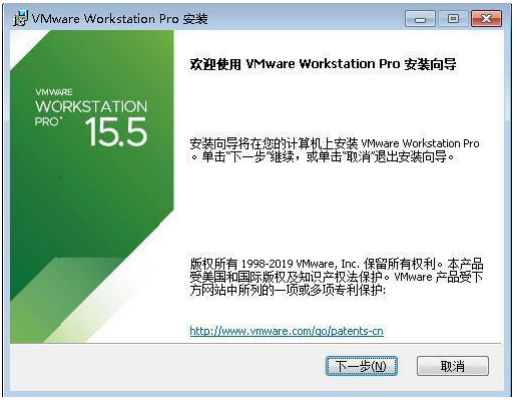
然后點擊上圖中的“下一步”按鈕,進入下圖所示界面:
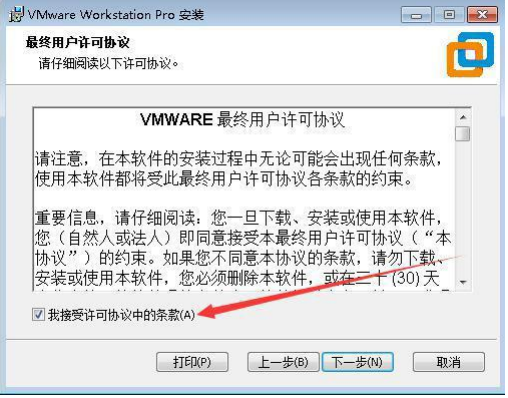
然后選中上圖中的“我接受許可協議中的條款”, 繼續選擇“下一步”按鈕, 進入如下圖所
示界面:
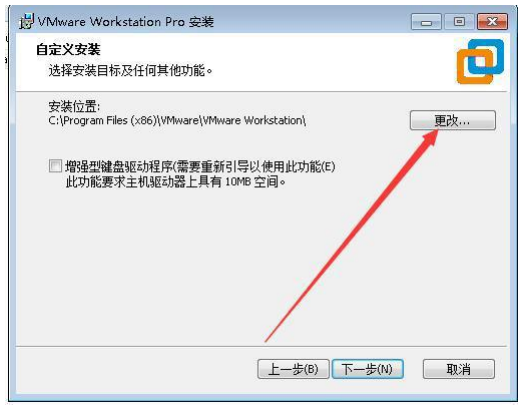
根據實際需要可以在上圖紅色箭頭所示的地方更改安裝路徑,注意:安裝路徑不要有中
文,選擇好安裝路徑,點擊上圖中的“下一步”按鈕,
在上圖界面中, 取消紅色方框內的兩個復選框, 然后點擊“下一步”按鈕, 進入如下圖所示界面:
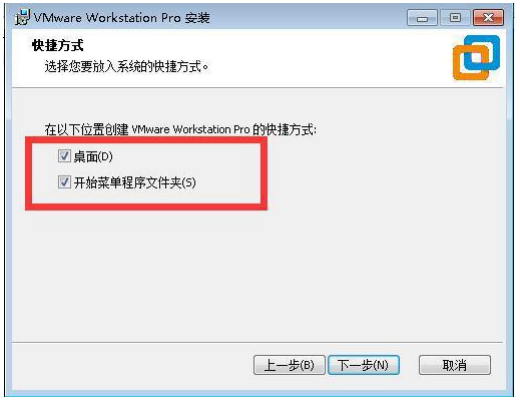
然后選中上圖中紅色方框內的兩個復選框, 確保安裝完成后, 在桌面和開始菜單里面有VMware圖標,然后點擊上圖中的“下一步”按鈕,
經過前面幾步的操作, 我們已經設置好安裝參數了, 我們點擊上圖中的“安裝”按鈕開始 安裝VMware,
安裝完成會顯示下圖所示的界面:
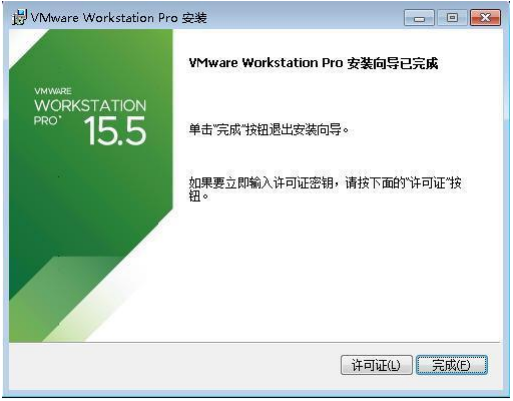
然后點擊上圖中的“完成”按鈕, 完成VMware虛擬機的安裝, 將會在桌面生成VMware Workstation Pro的圖標,
接下來我們雙擊上圖中的圖標, 打開VMware軟件。第一次打開軟件會提示輸入許可證 密鑰,
VMware是付費軟件, 如果您購買了VMware會有一串許可證密鑰, 如果沒有購買, 我們可以選擇“我希望試用VMware Workstation 15 30天”選項, 然后我們點擊“繼續”按鈕,
然后點擊上圖中的“完成”按鈕, 打開VMware的界面如下圖所示:
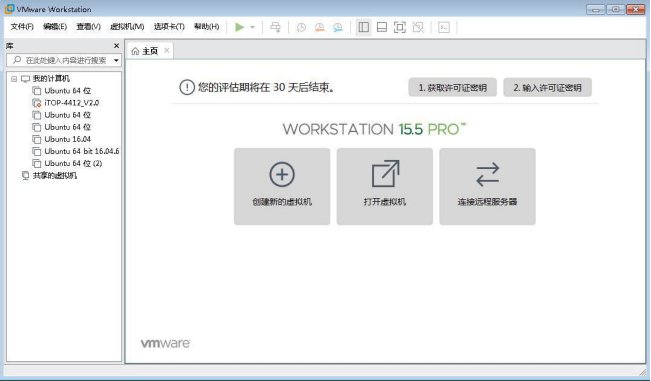
至此,虛擬機VMware的安裝我們就完成了。
1.2 安裝搭建好編譯環境的Ubuntu20.04(推薦)
Ubuntu20.04開發環境鏡像網盤路徑為“iTOP-LS2K0500開發板資料\03_開發所需軟件及驅
動\06_搭建好編譯環境的Ubuntu20.04系統”。
下載并解壓了迅為提供的ubuntu鏡像,然后打開虛擬機,
點擊上圖中的紅色框,選擇在解壓的Ubuntu20文件夾下的vmx文件,然后點擊“打開”,
Ubuntu打開之后,
加載Ubuntu鏡像之后,點擊“開啟此虛擬機”按鈕,
彈出如下對話框,點擊選擇“我已復制該虛擬機”,
彈出如下對話框,點擊選擇“否”,
當出現如下圖所示的界面,表示Ubuntu20.04系統加載成功。
點擊用戶名topeet,然后輸入登錄密碼:topeet。
-
開發板
+關注
關注
25文章
5067瀏覽量
97617 -
Ubuntu
+關注
關注
5文章
563瀏覽量
29840 -
迅為電子
+關注
關注
0文章
32瀏覽量
43
發布評論請先 登錄
相關推薦
迅為iTOP-RK3588開發板商業級/工業級/國產化/國產化工業級/郵票孔版本以及LPDDR5版本性能首選
Ubuntu 20.04如何更改用戶名





 【北京迅為】iTOP-LS2K0500開發板快速使用編譯環境ubuntu20.04第一章加載迅為提供 Ubuntu20.04
【北京迅為】iTOP-LS2K0500開發板快速使用編譯環境ubuntu20.04第一章加載迅為提供 Ubuntu20.04






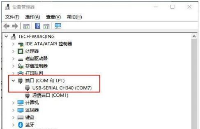












評論